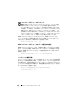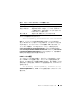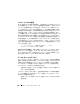Reference Guide
Table Of Contents
- Dell PowerVault Modular Disk Storage Manager CLI ガイド
- 目次
- コマンドラインインタフェース について
- スクリプトコマンドについて
- ストレージアレイの設定
- スナップショット機能の使用
- 仮想ディスクのコピー機能の 使用
- ストレージアレイのメンテナ ンス
- スクリプトコマンド
- コマンドのフォーマットルール
- コマンド(機能別)
- コマンド(アルファベット順)
- Accept Storage Array Pending Topology
- Activate Storage Array Firmware
- Autoconfigure Storage Array
- Autoconfigure Storage Array Hot Spares
- Check Disk Consistency
- Clear Physical Disk Channel Statistics
- Clear Storage Array Configuration
- Clear Storage Array Event Log
- Clear Storage Array Firmware Pending Area
- Clear Virtual Disk Reservations
- Create Host
- Create Host Group
- Create Host Port
- Create iSCSI Initiator
- Create RAID Virtual Disk(物理ディスクの自動選択)
- Create RAID Virtual Disk(空き容量に基づく選択)
- Create RAID Virtual Disk(物理ディスクの手動選択)
- Create Snapshot Virtual Disk
- Create Virtual Disk Copy
- Delete Disk Group
- Delete Host
- Delete Host Group
- Delete Host Port
- Delete iSCSI Initiator
- Delete Virtual Disk
- Diagnose RAID Controller Module
- Disable Storage Array Feature
- Download Enclosure Management Module Firmware
- Download Physical Disk Firmware
- Download Storage Array Firmware/NVSRAM
- Download Storage Array NVSRAM
- Download Storage Array Physical Disk Firmware
- Enable RAID Controller Module
- Enable Storage Array Feature Key
- Recopy Virtual Disk Copy
- Recover RAID Virtual Disk
- Re-create Snapshot
- Remove Virtual Disk Copy
- Remove Virtual Disk LUN Mapping
- Repair Virtual Disk Consistency
- Reset RAID Controller Module
- Reset Storage Array Battery Install Date
- Reset ストレージアレイ iSCSI Baseline
- Reset Storage Array SAS PHY Baseline
- Reset Storage Array Virtual Disk Distribution
- Revive Disk Group
- Revive Physical Disk
- Save Enclosure Log Data
- Save Physical Disk Log
- Save RAID Controller Module NVSRAM
- Save Storage Array Configuration
- Save Storage Array Events
- Save ストレージアレイ iSCSI Statistics
- Save Storage Array Performance Statistics
- Save Storage Array SAS PHY Counts
- Save Storage Array State Capture
- Save Storage Array Support Data
- Set Controller
- Set Disk Group
- Set Enclosure Attribute
- Set Enclosure Identification
- Set Host
- Set Host Group
- Set Host Port
- Set iSCSI Initiator
- Set iSCSI Target Properties
- Set Physical Disk Channel Status
- Set Physical Disk Hot Spare
- Set Physical Disk State
- Set Session
- Set Snapshot Virtual Disk
- Set Storage Array
- Set Storage Array Enclosure Positions
- Set Storage Array ICMP Response
- Set Storage Array iSNS Server IPv4 Address
- Set Storage Array iSNS Server IPv6 Address
- Set Storage Array iSNS Server Listening Port
- Set Storage Array iSNS Server Refresh
- Set Storage Array Time
- Set Unnamed Discovery Session
- Set Virtual Disk
- Set Virtual Disk Copy
- Show Current iSCSI Sessions
- Show Disk Group
- Show Host Ports
- Show Physical Disk
- Show Physical Disk Channel Statistics
- Show Physical Disk Download Progress
- Show RAID Controller Module
- Show RAID Controller Module NVSRAM
- Show Storage Array
- Show Storage Array Autoconfigure
- Show Storage Array Host Topology
- Show Storage Array LUN Mappings
- Show Storage Array Negotiation Defaults
- Show Storage Array Pending Topology
- Show Storage Array Unreadable Sectors
- Show String
- Show Unconfigured iSCSI Initiators
- Show Virtual Disk
- Show Virtual Disk Action Progress
- Show Virtual Disk Copy
- Show Virtual Disk Copy Source Candidates
- Show Virtual Disk Copy Target Candidates
- Show Virtual Disk Performance Statistics
- Show Virtual Disk Reservations
- Start Disk Group Blink
- Start Disk Group Defragment
- Start Enclosure Blink
- Start iSCSI DHCP Refresh
- Start Physical Disk Blink
- Start Physical Disk Initialize
- Start Physical Disk Reconstruction
- Start Storage Array Blink
- Start Virtual Disk Initialization
- Stop Disk Group Blink
- Stop Enclosure Blink
- Stop iSCSI Session
- Stop Physical Disk Blink
- Stop Snapshot
- Stop Storage Array Blink
- Stop Storage Array Physical Disk Firmware Download
- Stop Virtual Disk Copy
- サンプルスクリプトファイル
- 索引

110 ストレージアレイのメンテナ ンス
データのループバックテストは、物理ディスクと接続している RAID コ
ントローラモジュールに対してのみ実行します。テストでは、各 RAID
コントローラモジュールの物理ディスク側のチャネル経由でデータが送
信され、ループバックされます。チャネルのエラーを判断するために必
要な分量のデータが送信されます。いずれかのチャネルでテストが失敗
した場合、その他すべてのテストが成功した場合にこのステータスが返
されるように、このステータスが保存されます。
書き込みテストでは、I/O データパス経由で送信されたかのように、指
定の物理ディスク上の診断領域に write コマンドが送られます。次に、
この診断領域からデータが読み込まれ、特定のデータパターンとの比較
が行われます。書き込みが失敗したか、比較したデータが正しくない
場合、RAID コントローラモジュールはエラー状態と判断され、オフラ
インになります。
最も望ましいのは、最初のインストール時にこれらの 3 つのテストを
すべて実行しておくことです。また、ストレージアレイを変更したり、
ストレージアレイに接続しているコンポーネント(ハブ、スイッチ、ホ
ストアダプタなど)を変更したときは、これらのテストを行うようにし
てください。
インストール CD の Utility ディレクトリに、カスタムデータパターン
ファイル diagnosticsDataPattern.dpf が含まれています。このファ
イルは変更可能ですが、テストを正しく実行するためには、次の要件が
満たされている必要があります。
•
ファイル値は、
16
進数形式(
00
~
FF
)で指定し、値と値の間には
スペースが
1
つだけ挿入されている必要があります。
•
ファイルサイズは
64
バイト以下である必要があります。これより小
さいファイルはサポートされますが、これより大きいファイルはエ
ラーの原因になります。